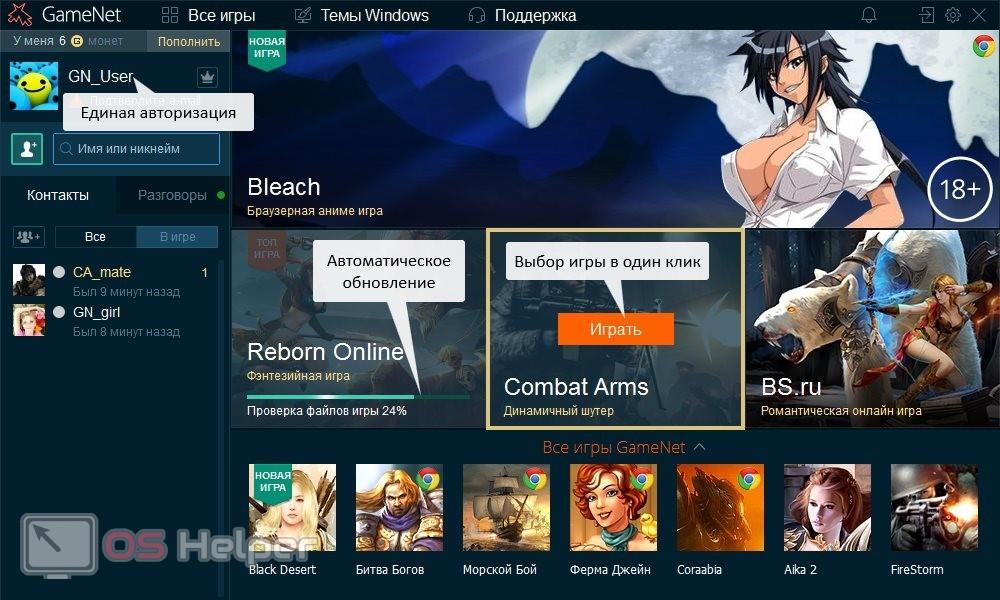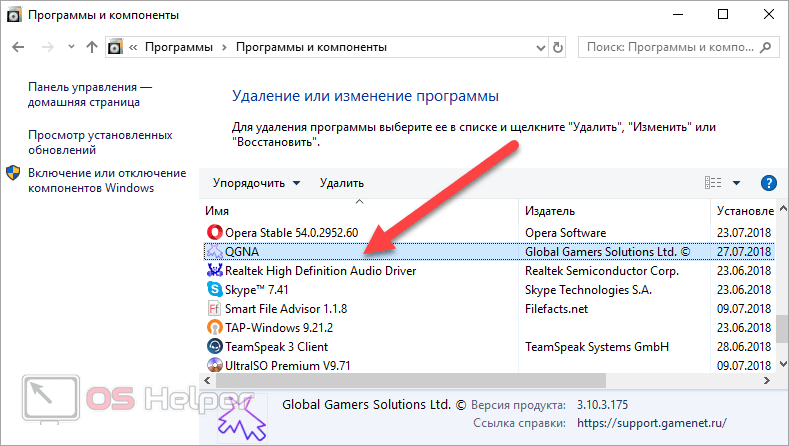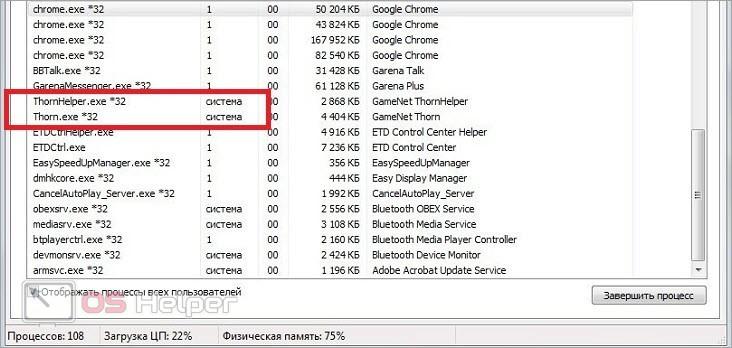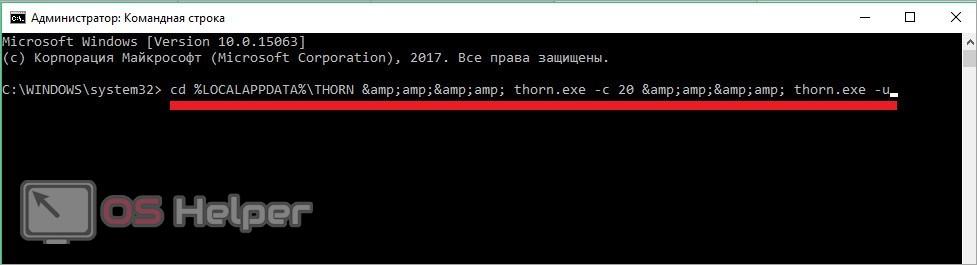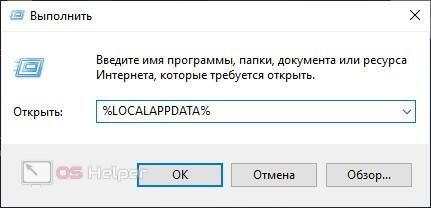Black Desert – популярная MMORPG с красивой графикой. Хорошая игра с интересными и новыми для жанра механиками подпортила впечатления о себе из-за странной работы лаунчера и сопровождающих утилит. Большинство игроков при удалении игры с компьютера жалуются на то, что у них не получается до конца избавиться от процессов, которые появились при установке данного проекта. В данной статье мы поговорим о том, как полностью удалить Black Desert с компьютера.
Black Desert – популярная MMORPG с красивой графикой. Хорошая игра с интересными и новыми для жанра механиками подпортила впечатления о себе из-за странной работы лаунчера и сопровождающих утилит. Большинство игроков при удалении игры с компьютера жалуются на то, что у них не получается до конца избавиться от процессов, которые появились при установке данного проекта. В данной статье мы поговорим о том, как полностью удалить Black Desert с компьютера.
Удаление игровых файлов
Чтобы полностью избавиться от следов игры и лаунчера, вам предстоит выполнить целый ряд процедур. Начнем с простого удаления игры Black Desert через официальный лаунчер GameNet. Если деинсталлировать файлы таким способом, то вам не придется в дальнейшем стирать их с диска вручную.
Итак, для удаления игровых файлов вам необходимо запустить программу GameNet и найти Black Desert в списке установленных приложений. После этого выбрать действие «Удалить» и подождать, пока утилита сотрет все игровые данные с жесткого диска. После завершения процедуры не торопитесь перезагружать компьютер, как этого попросит GameNet. Сначала нужно избавиться от всех следов игры.
Удаление программы GameNet
Второй шаг – избавление от лаунчера GameNet. Данная программа вам больше не понадобится, если вы запускали через нее только одну игру. Избавиться от ненужного приложения можно через стандартный функционал Windows или с помощью специального софта. В первом случае вам нужно удалить ПО под названиями QGNA и GameNet.
А чтобы полностью стереть все записи и файлы лаунчера, лучше воспользоваться приложением Revo Uninstaller. Утилита выполняет сразу комплекс действий: удаление файлов, устранение записей в реестре, временных данных и создание контрольной точки для экстренного случая. Если вы не хотите вручную заниматься удалением следов присутствия Black Desert и GameNet, то подобное приложение вам обязательно пригодится.
После этой процедуры опять не перезагружаем компьютер и сразу переходим к самому главному пункту инструкции.
Удаление процесса Thron
Сама игра и лаунчер (при отключенном автозапуске и автообновлении) никак не влияют на работу системы. У игроков возникли вопросы к подозрительному процессу, который появлялся в «Диспетчере задач» после инсталляции Black Desert. Thron.exe – это исполнительный файл программы-античита.
Данное средство внедряется в систему для отслеживания читов и попыток взлома со стороны игрока. Проблема заключается в том, что даже после удаления игры и лаунчера Thron продолжает работать и нагружать систему. Если его закрыть и перезагрузить ПК, то при следующем запуске он включится снова. Поэтому будем удалять античит несколько нетрадиционными способами.
Первый шаг: командная строка
Для первого способа потребуется командная строка Windows. Запустите ее через поиск на панели задач. Лучше всего сделать это с администраторскими правами. После этого введите в открывшемся окне команду, которая представлена на данном скриншоте. Запустите выполнение процедуры клавишей [knopka]Enter[/knopka].
Затем необходимо дополнить процедуру командой [k]sc delete THRON[/k]. После этого нужно избавиться от оставшихся файлов.
Второй шаг: папка Local
Теперь необходимо попасть в папку, где расположены все файлы, причастные к данному античиту. Проще всего это сделать через приложение «Выполнить» ([knopka]Win[/knopka]+[knopka]R[/knopka]). Откройте данное окно и введите строку %LOCALAPPDATA%.
Чтобы не искать папку вручную, с помощью поисковой строки впишите название Thron. Теперь просто удалите данный каталог в корзину. Далее, необходимо очистить ПК с помощью Revo Uninstaller или CCleaner, чтобы избавиться от оставшихся файлов, мусора в корзине и записей.
Заключение
Итак, мы рассмотрели все этапы полного удаления игры Black Desert с компьютера. Надеемся, что данная инструкция будет максимально простой и понятной для каждого читателя. Если у вас возникнут проблемы в ходе удаления, то пишите об этом в комментариях к статье.